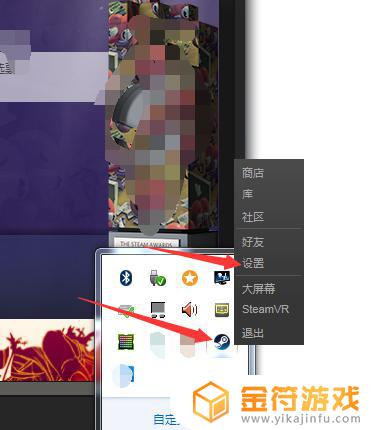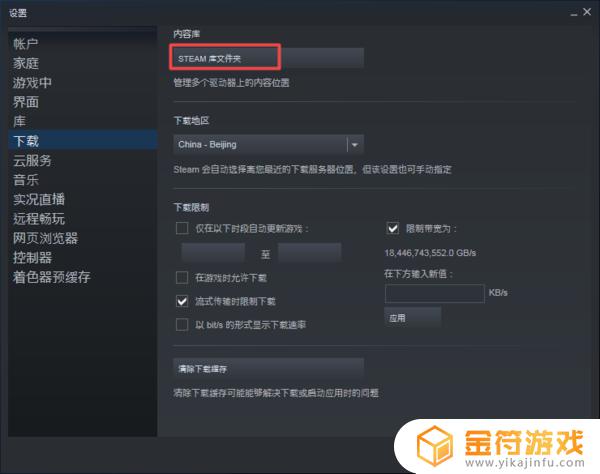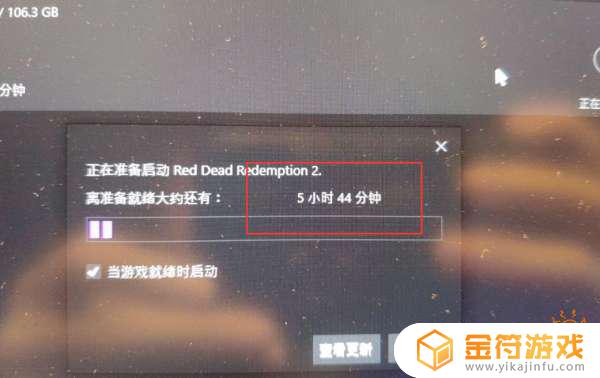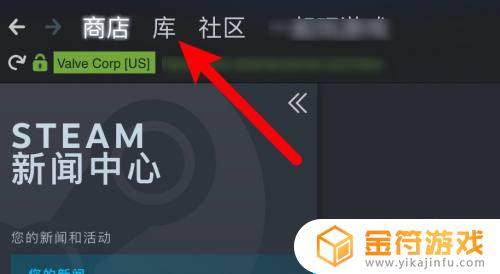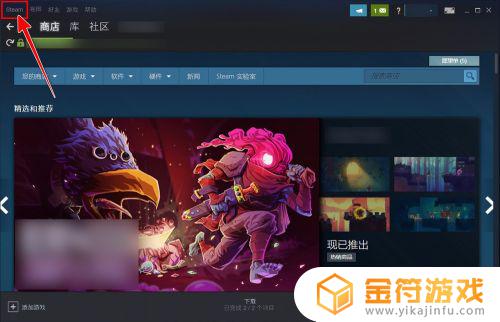steam解压慢 提高Steam游戏磁盘使用量的技巧
Steam解压慢一直是许多游戏玩家的头疼问题,特别是对于那些迫不及待想要尽快体验新游戏的玩家来说,有幸的是我们可以通过一些技巧来提高Steam游戏磁盘的使用量,从而加快解压速度。这些技巧不仅可以让我们更快地玩到游戏,还能够提升整体的游戏体验。接下来我将为大家介绍一些有效的方法来解决Steam解压慢的问题。
提高Steam游戏磁盘使用量的技巧
方法如下:
1.通过右击右下角任务栏图标,然后点击图示位置“设置”;或者打开软件点击软件右上角图示位置,点击“设置”。
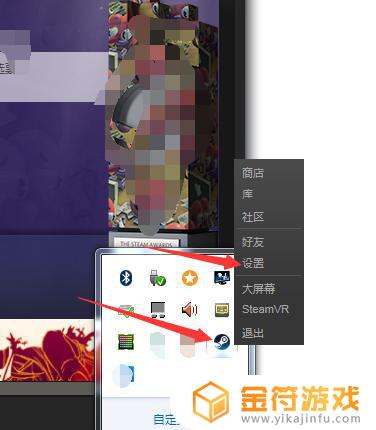
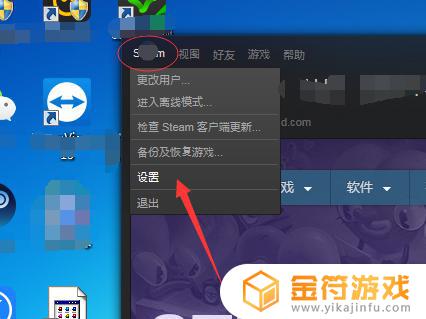
2.然后在软件设置中点击图示位置中的“下载”。
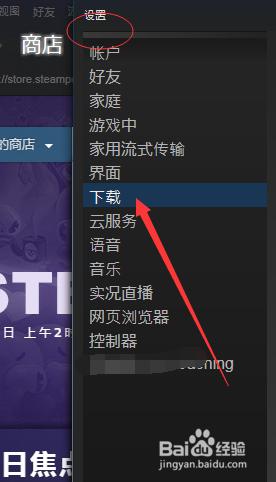
3.在图示位置的下载地区中,点击第一个图的图示位置。然后在弹出的网络节点框中选择网络节点,尝试更换一个,更换成功之后,注意观察网速是否变快,磁盘利用率是否变高。这个得看网络环境。
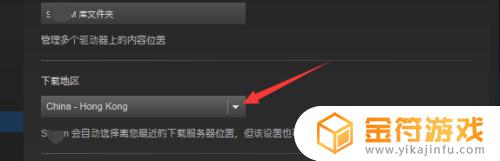
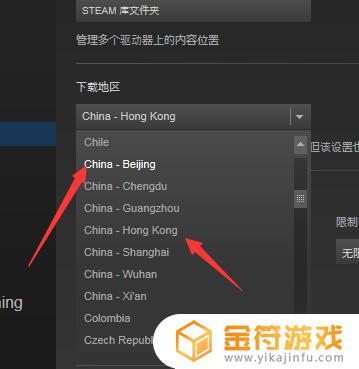
4.在图示位置中的网络限速中,最好选择无限制模式,或者说限制到超出你的网络带宽。
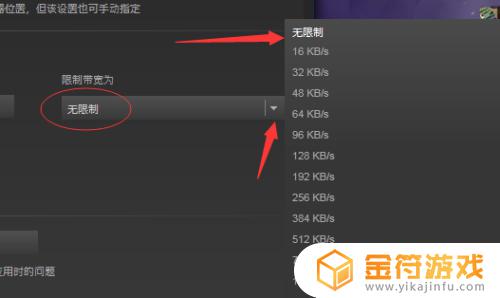
5.在下载限制方面,你可以全部放弃勾选。毕竟现在是想要软件全速下载,不必要设置网速限制。
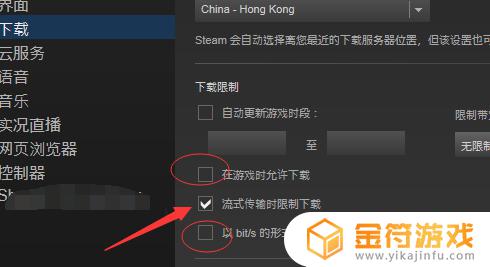
6.最后一个点击图示位置中的“清楚下载缓冲”,这个影响是有的。但是清楚完毕之后不一定会解决该问题,只能是尝试!点击完之后,在弹出的清楚缓冲确认框中点击图示位置“确定”即可清楚缓冲。
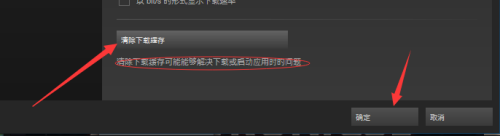
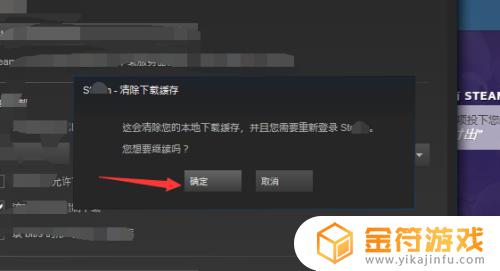
如上所述,以上是关于Steam解压缓慢的详细介绍。如果能对更多朋友有所帮助,那将是我们持续为您带来精彩游戏内容更新的动力!